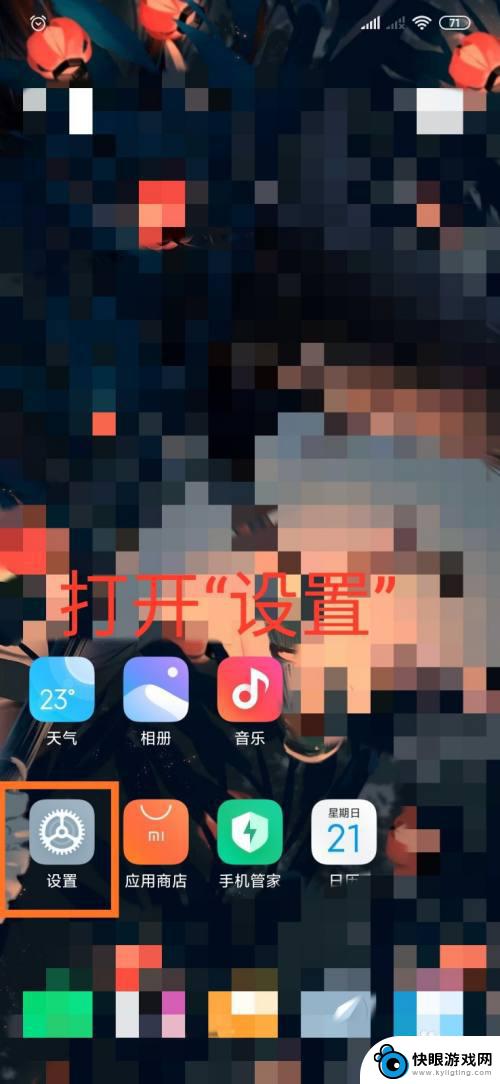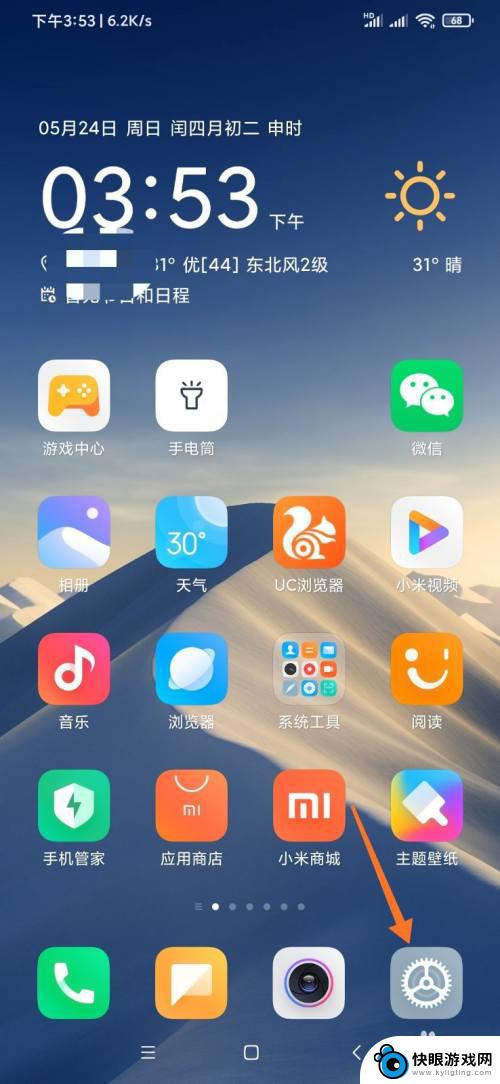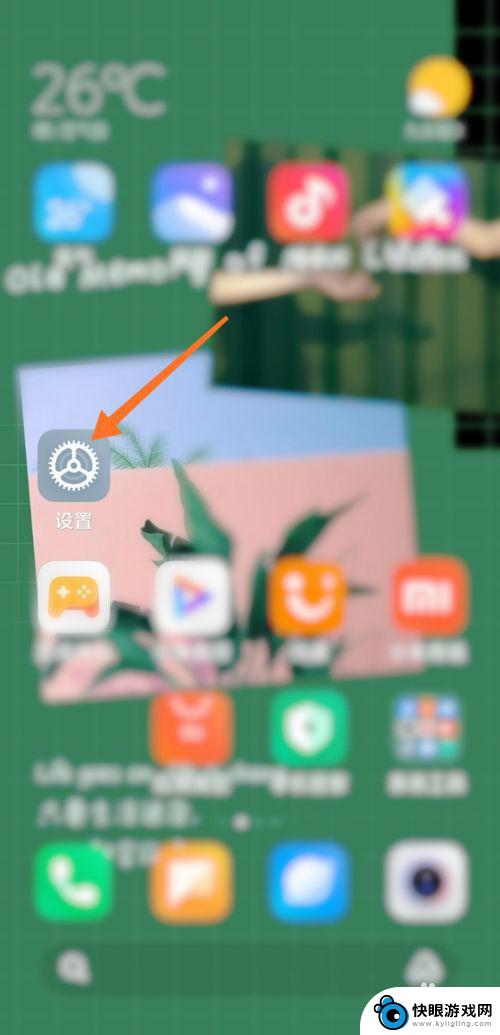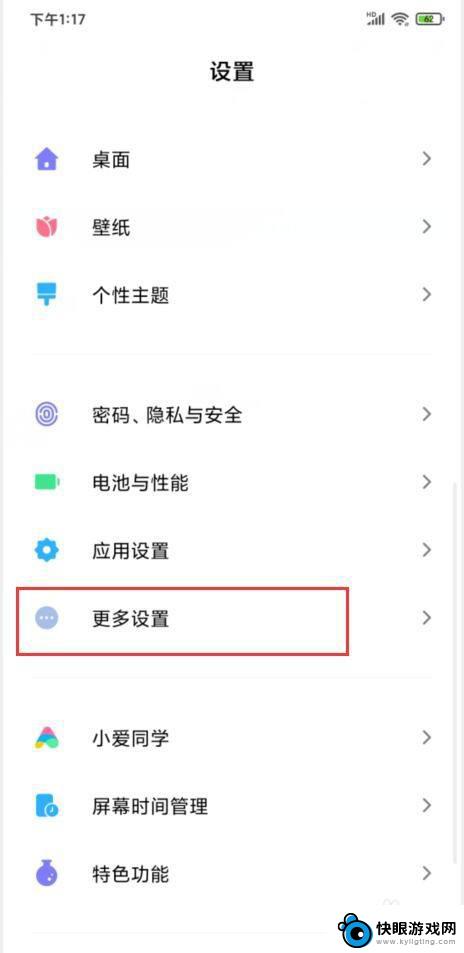如何操作小米手机闪屏模式 小米10手机防闪烁模式设置方法
时间:2023-12-22来源:快眼游戏网
小米手机作为一款备受欢迎的智能手机品牌,其功能丰富多样,而其中的闪屏模式和防闪烁模式更是备受用户关注,闪屏模式可以帮助我们在黑暗环境下更清晰地拍摄照片,而防闪烁模式则是为了解决在特定光线条件下可能出现的屏幕闪烁问题。如何操作小米手机的闪屏模式和设置防闪烁模式呢?下面我们就来一起了解一下。
小米10手机防闪烁模式设置方法
操作方法:
1.首先,我们先找的手机的“设置”,打开设置。这样才能开始后续的操作,如果在桌面没有找到“设置”按键。也可以通过搜索或者唤醒“小爱同学”打开。
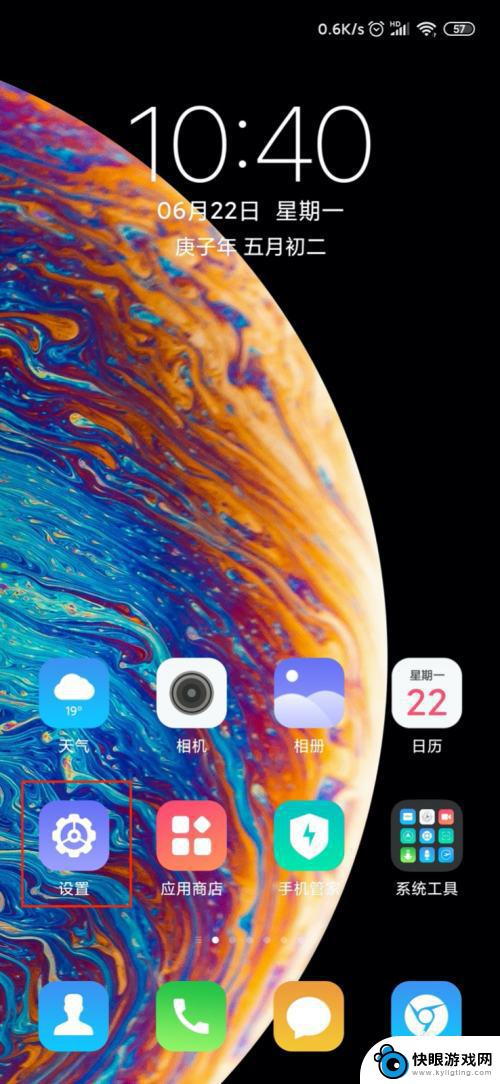
2.在“设置”界面找到“显示”按键,点击“显示”按键,打开显示,并且找到显示中的屏幕设置部分。
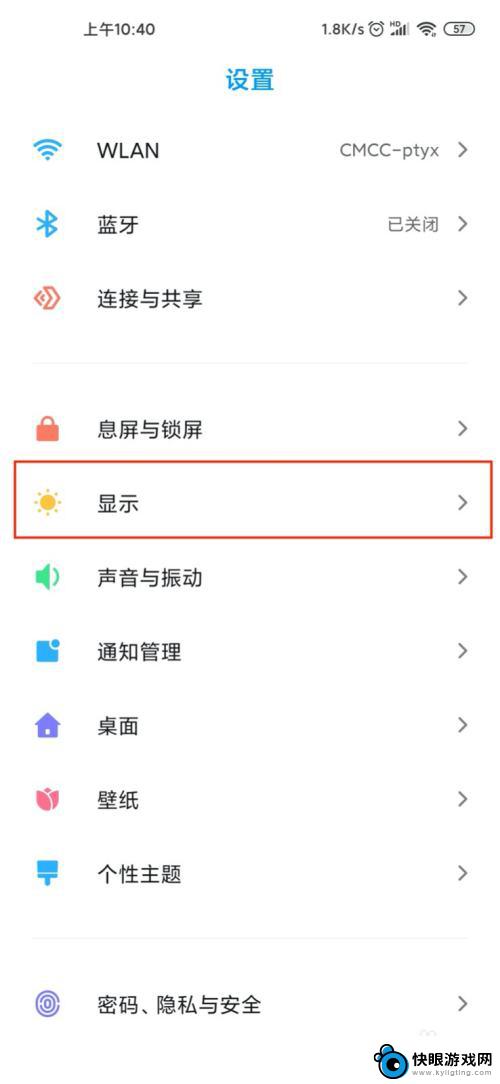
3.在“显示”的屏幕设置部分,找到“防闪烁模式”。并且点击“防闪烁模式”,按钮变蓝后即表示操作成功。
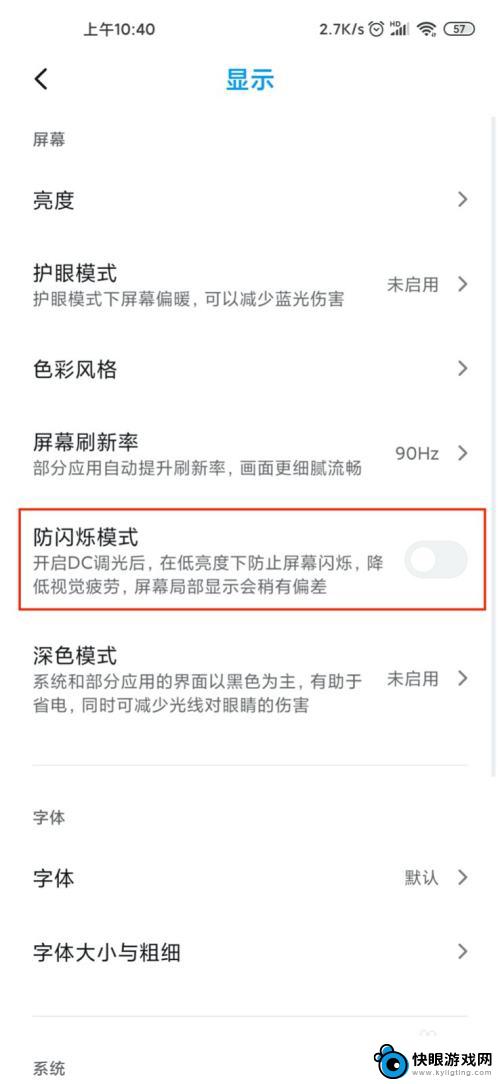
4.开启防闪烁模式后,再用其他设备拍摄手机屏幕时,就不会有防闪烁模式开启前一道道的斜杠了。
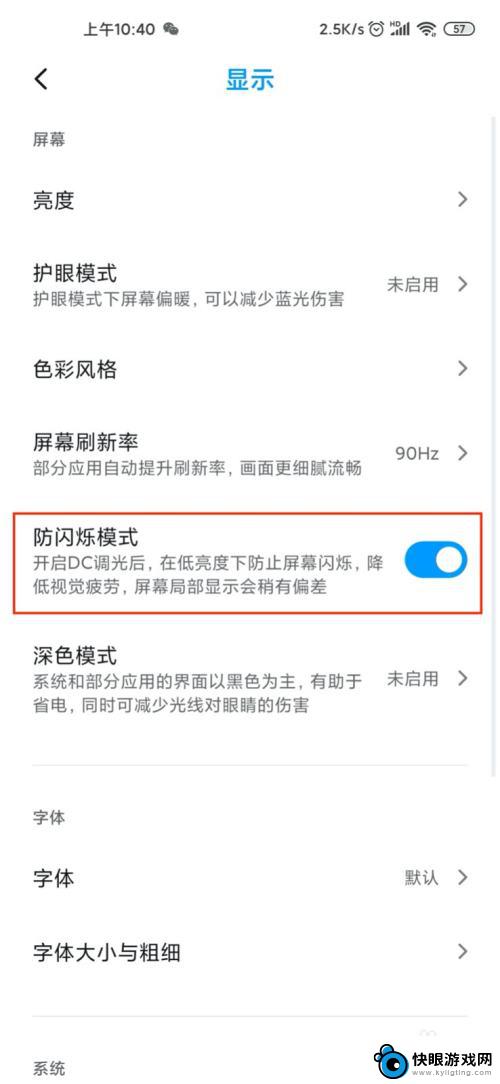
5.如果还是觉得屏幕很刺眼,永久了会疲劳的话,也可以开启“护眼模式”。同样在“显示”中的屏幕设置部分,单击“护眼模式”。按钮变蓝代表成功开启。

6.下边我们可以看到,护眼模式可以设置定时开启。有“日出日落模式”和“自定义时间”两种模式,用户可以根据需要自行选择。
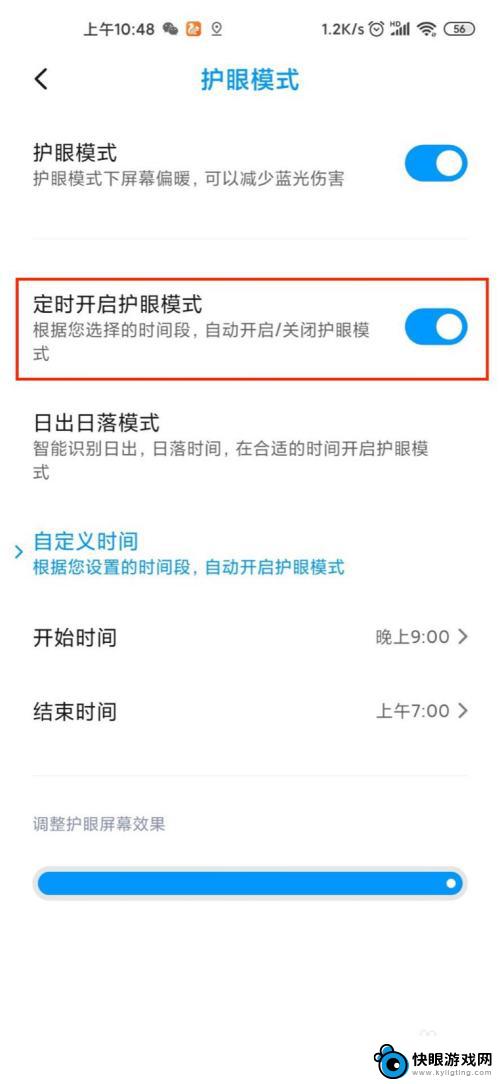
7.同时,用户也可以调整护眼屏幕效果,效果调节越强,屏幕显示颜色会越偏暖。用户可以根据自己的需要调节。
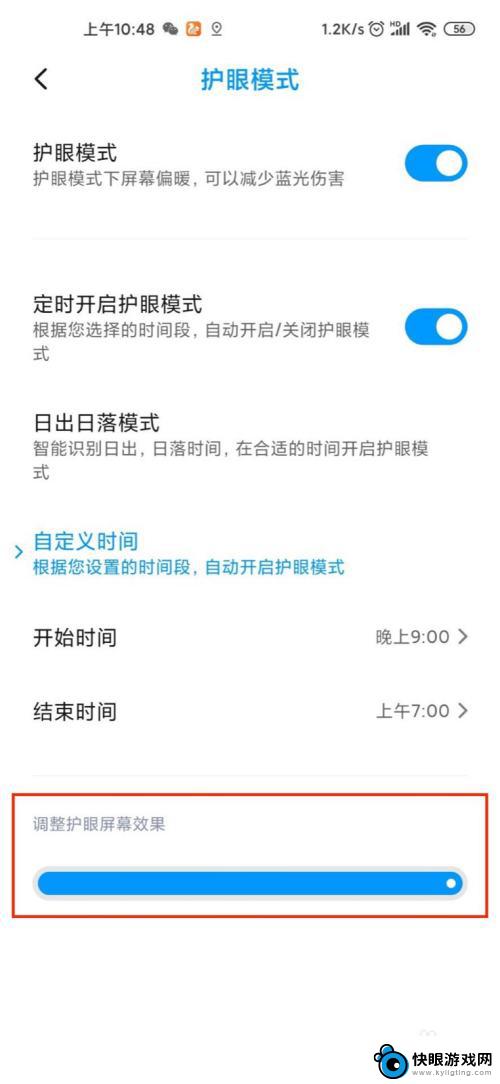
以上就是如何操作小米手机闪屏模式的全部内容,碰到同样情况的朋友们赶紧参照小编的方法来处理吧,希望能够对大家有所帮助。